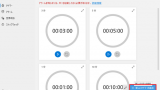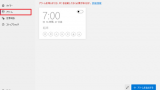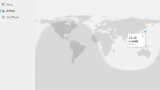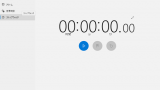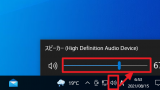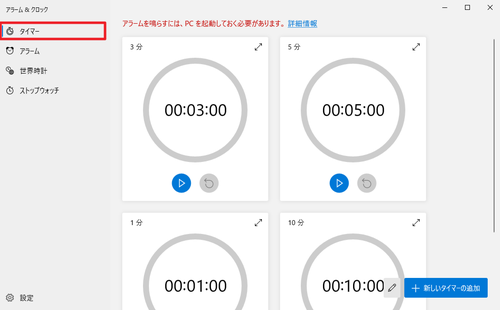
Windows 10 標準機能の「アラーム&クロック」の使い方です。「タイマー」、「アラーム」、「世界時計」、「ストップウォッチ」機能が含まれます。
アラーム&クロック
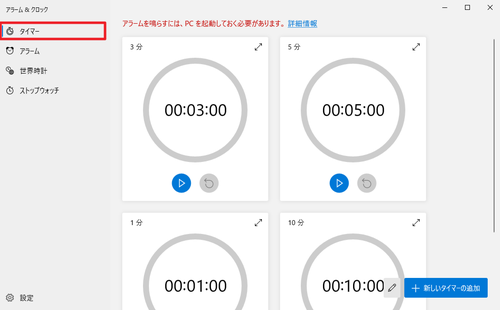
Windows 10 は標準で「アラーム&クロック」が使用できます。アラーム&クロックは、その名の通り、指定時刻になると通知される機能、ストップウォッチのように経過時間を計測する機能、様々な国や地域の時刻を表示する世界時計機能などがあります。
- タイマー
- アラーム
- 世界時計
- ストップウォッチ
機能
アラーム&クロックには以下の機能があります。
タイマー
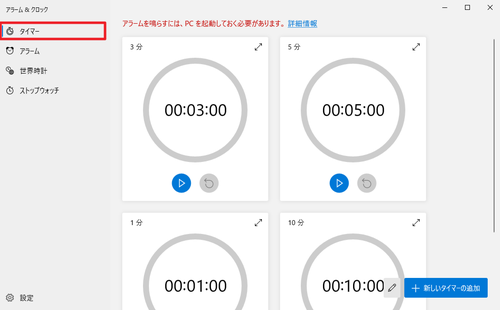
タイマーは、指定した時間を経過したとき通知する機能です。例えば、カップ麺に湯を入れて数分後に通知するというような使い方があります。タイマーの操作方法については、以下のサポート記事をご参照ください:
アラーム
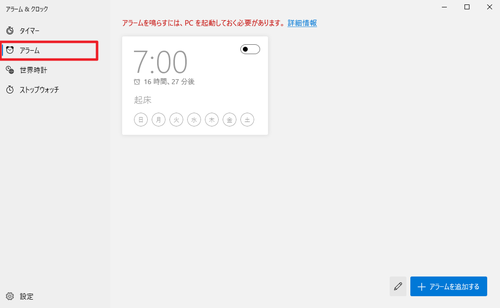
アラームは、指定した時間になったときに通知する機能です。例えば、目覚まし時計のように起床する時、会議や出かける時、好みの番組が開始される時などに知らせるような使い方があります。アラームの操作方法については、以下のサポート記事をご参照ください:
世界時計
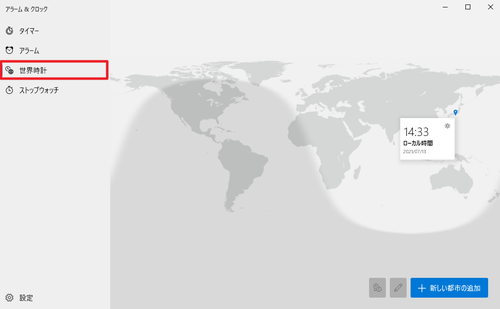
世界時計は、1つ以上の国や地域の時刻を表示します。例えば、日本、アメリカ、イギリスの時間を表示させることができます。また、時差を確認したり、文字だけでなく地図上に表示させたりすることもできます。世界時計の操作方法については、以下のサポート記事をご参照ください:
ストップウォッチ
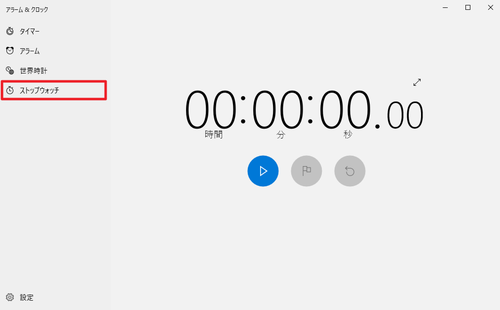
ストップウォッチは、開始してからの経過時間を高精度で表示や記録をします。例えば、何かの作業を開始してからどれくらい時間が経過したかを確認したり、ラップタイム機能を使って繰り返す周回作業の回ごとの時間を確認したりできます。ストップウォッチの操作方法については、以下のサポート記事をご参照ください:
起動のしかた
様々な起動方法がありますが、ここでは以下の起動方法を記載します。
起動方法A
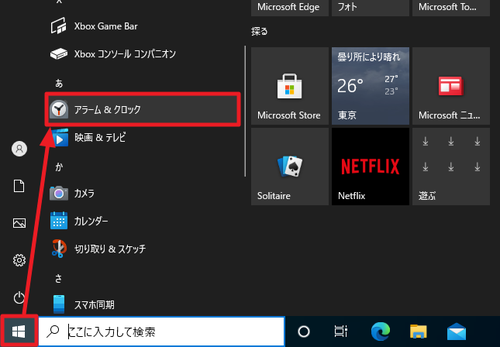
[スタート]をクリックして一覧から「アラーム&クロック」を探し、クリックします。
起動方法B
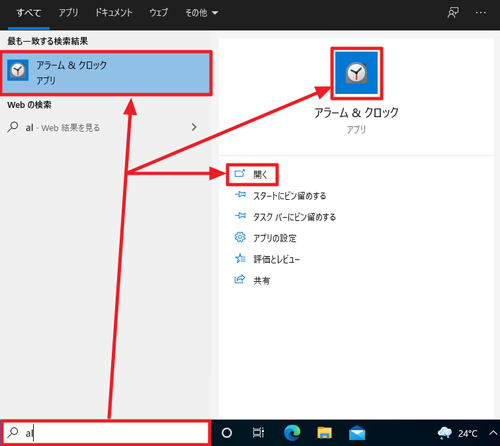
[スタート]をクリックして「al」などと入力すると候補に「アラーム&クロック」が表示されますので、[アラーム&クロック]をクリックして起動します。
設定
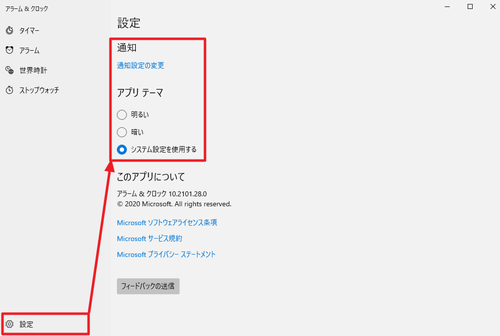
設定は、アラーム&クロックの設定ができます。通知設定へのリンクやダークモードの設定があります。
様々な表示
アプリ テーマ
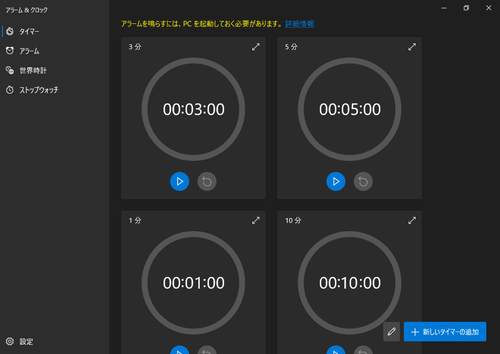
設定で[アプリ テーマ]を[暗い]を選択してダーク モードのように表示した例。
メニュー表示
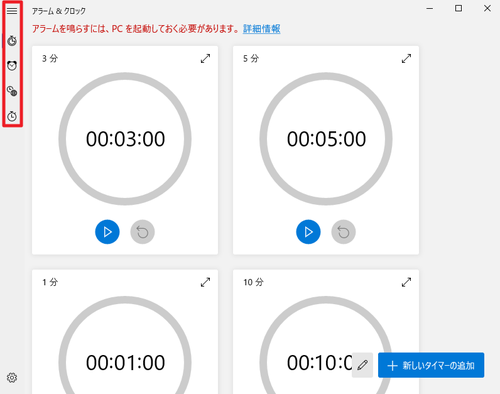
上図のようにメニュー表示がアイコンのみの場合、アイコンをクリックして各機能を呼び出すことができます。
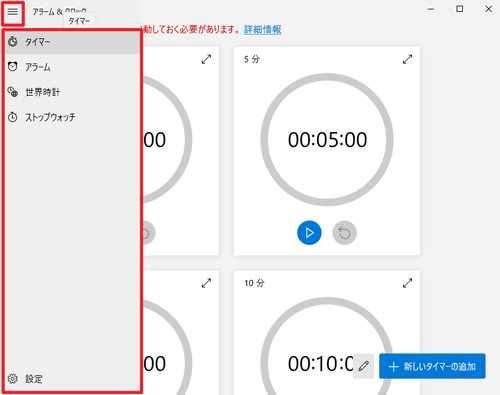
または[三]をクリックしてアイコンとテキストでメニューを表示することができます。
※表示はウィンドウ サイズによっても異なります
関連
音量を調整する方法については、次のサポート記事をご参照ください:
注意
- 本操作例は、Windows 10 のものです
スポンサードリンク